Oplossing: EXCEPTION_ILLEGAL_INSTRUCTION Fout op Windows 11
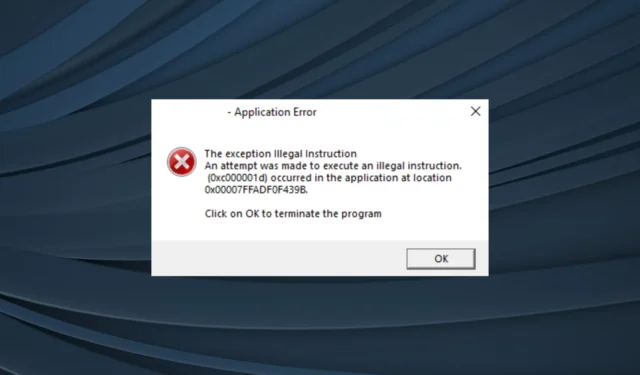
Fouten bij het crashen van applicaties komen meestal niet vaak voor, maar fouten die niet goed zijn ontwikkeld geven vaak een foutcode. Eén daarvan is de Exception_Illegal_Instruction-toepassing of fatale fout. Het komt vaak voor bij games, maar ook bewerkingssoftware en browsers veroorzaken het.
Het foutbericht luidt: De uitzondering Illegale instructie Er is geprobeerd een illegale instructie (0xc000001d) uit te voeren in de toepassing op locatie XXXXXXXXXX, waar de locatie varieert. Vaak wordt dit gevolgd door een Blue Screen of Death (BSOD) en wordt er een crashrapport gegenereerd.
Oorzaken van EXCEPTION_ILLEGAL_INSTRUCTION fout op Windows 11:
- AES-extensies zijn niet ingeschakeld in het BIOS
- Problemen met stuurprogramma’s, zowel verouderde als incompatibele stuurprogramma’s
- Ontbrekende of beschadigde Visual C++ Redistributables als de app is ontwikkeld met Microsoft Visual C++
- Programma’s van derden die conflicten veroorzaken
- Add-ons of app-extensies
Hoe los ik de EXCEPTION_ILLEGAL_INSTRUCTION fout op Windows 11 op?
Voordat we beginnen met de enigszins complexe oplossingen, probeer eerst deze snelle oplossingen:
- Zorg ervoor dat u AES in het BIOS hebt ingeschakeld. Je vindt het onder de CPU- of Processor-instellingen. Controleer ook of je een AEX- en SSE2-compatibele processor hebt. Sommige apps hebben dit nodig.
- Als u Exception_Illegal_Instruction krijgt met een app die op Java is ontwikkeld, zorg er dan voor dat alle essentiële programmabestanden beschikbaar zijn.
- Schakel eventuele overklokken uit en verwijder oververhitting , als dat het geval is.
- Verwijder eventuele ingebouwde add-ons of extensies van derden die u mogelijk in het problematische programma hebt geïnstalleerd.
- Reset het BIOS naar de standaardinstellingen. Als dat niet werkt, update dan het BIOS en het besturingssysteem (in dit geval Windows 11).
Als niets werkt, ga dan naar de volgende oplossingen.
1. Installeer het grafische stuurprogramma opnieuw
- Druk op Windows+ Xom het Power User-menu te openen en selecteer Apparaatbeheer in de lijst met opties.
- Vouw het item Beeldschermadapters uit, klik met de rechtermuisknop op de grafische adapter en selecteer Apparaat verwijderen.
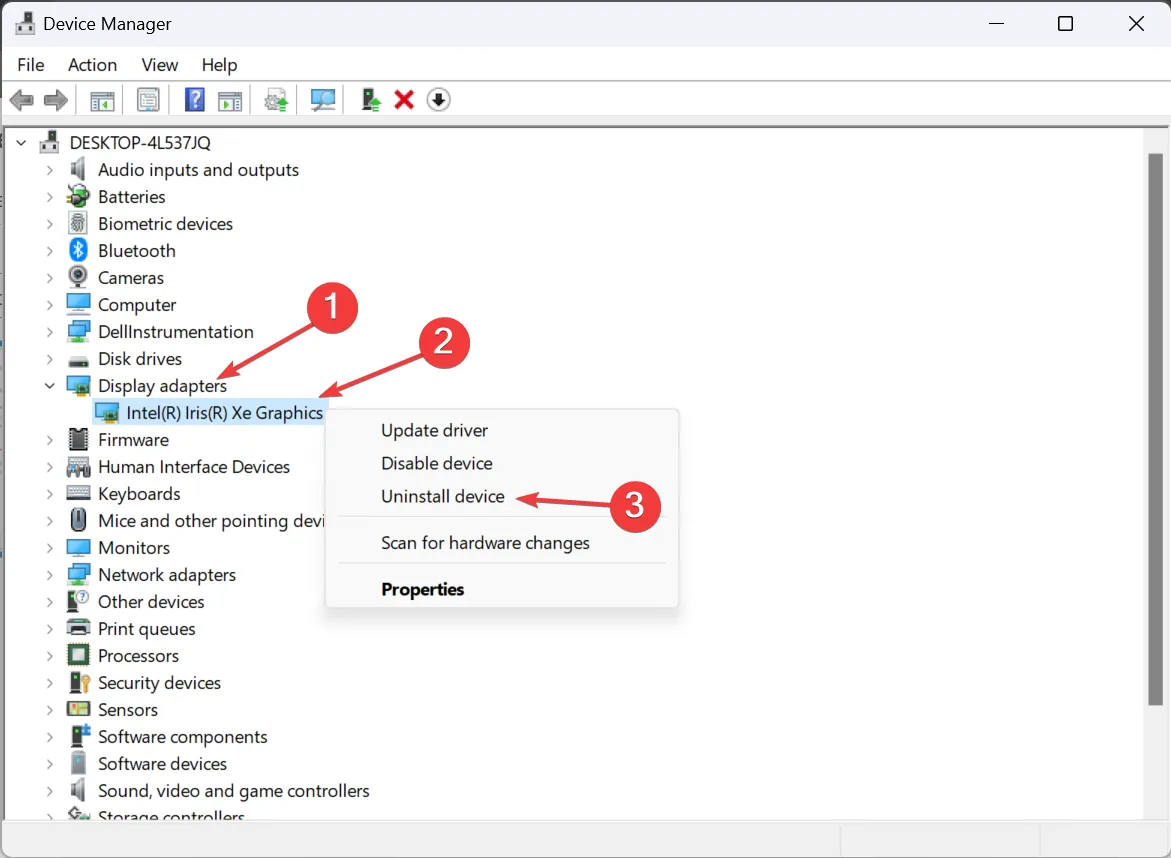
- Vink het selectievakje aan voor Poging om het stuurprogramma voor dit apparaat te verwijderen en klik op Verwijderen .
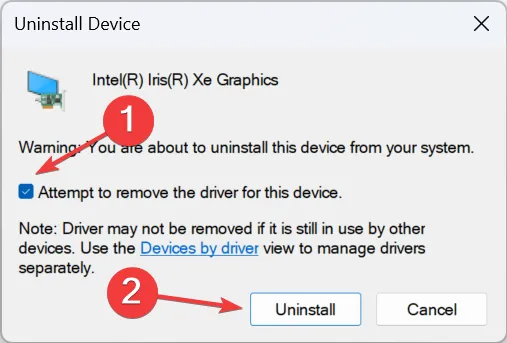
- U kunt het stuurprogramma nu handmatig installeren of eenvoudigweg de computer opnieuw opstarten en Windows automatisch een nieuw exemplaar laten downloaden.
Toen we geconfronteerd werden met Exception_Illegal_Instruction in Unreal Engine, volstond het opnieuw installeren van het stuurprogramma. Als dat niet werkt, gebruik dan een driver-verwijderingstool van derden om alle sporen effectief te verwijderen.
2. Update het grafische stuurprogramma
- Druk op Windows + R om Uitvoeren te openen, typ devmgmt.msc in het tekstveld en druk op Enter.
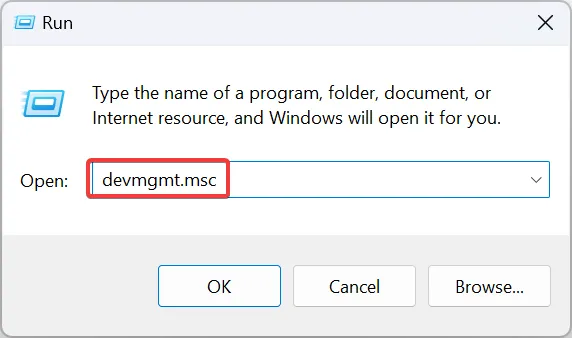
- Dubbelklik op het item Beeldschermadapters, klik met de rechtermuisknop op de gebruikte grafische adapter en selecteer Stuurprogramma bijwerken .
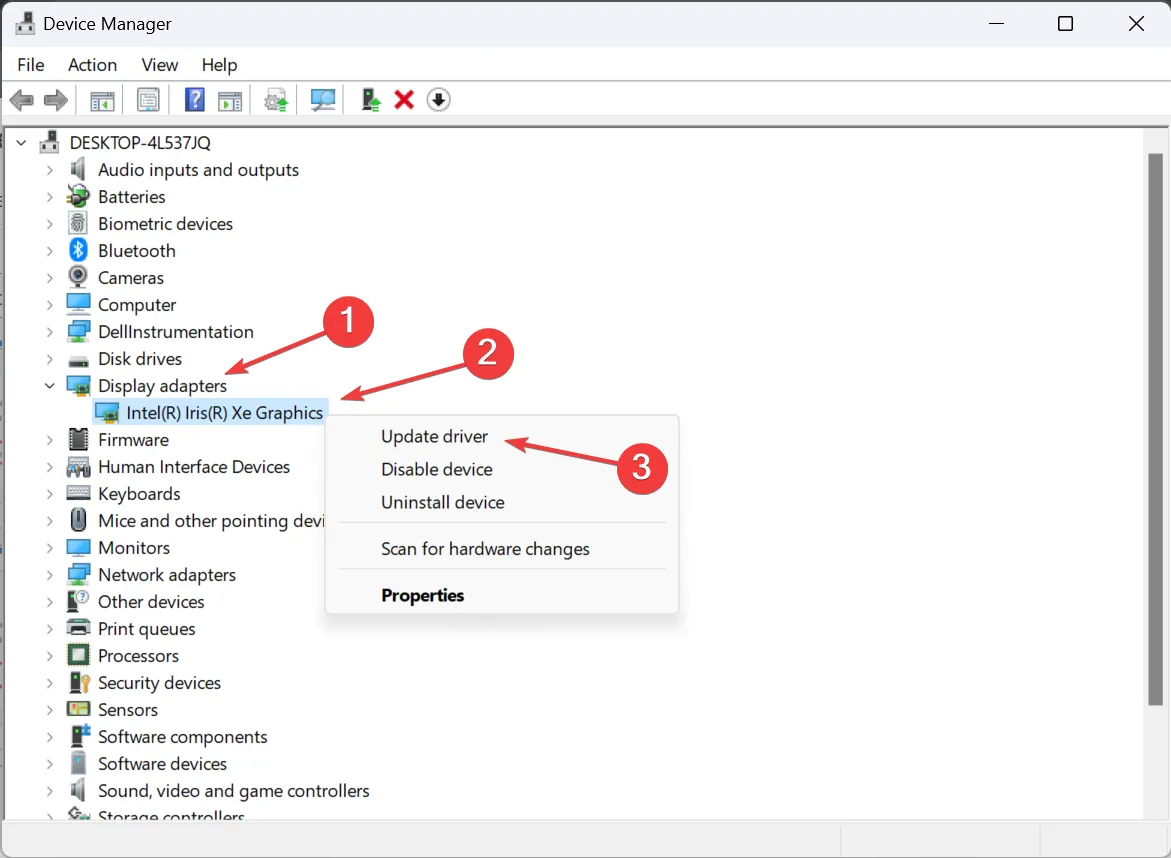
- Klik op Automatisch zoeken naar stuurprogramma’s en wacht tot de Windows-installatie de best beschikbare versie installeert die lokaal is opgeslagen.
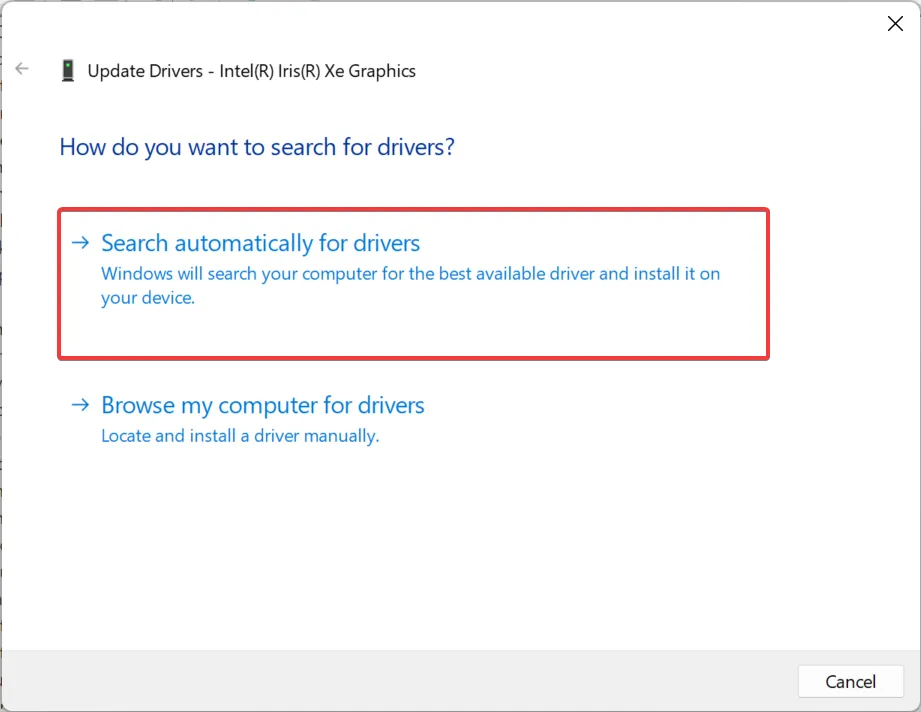
Wanneer je een game-crash tegenkomt gevolgd door de Exception_Illegal_Instruction (0xc000001d) foutcode, zal het updaten van het grafische stuurprogramma de oplossing zijn!
En zorg ervoor dat u de officiële website van de fabrikant controleert op de nieuwste versie van het stuurprogramma. Hier zijn de directe links naar de downloadpagina’s:
3. Voer het programma uit in de compatibiliteitsmodus
- Klik met de rechtermuisknop op het startprogramma van het betreffende programma en selecteer Eigenschappen .
- Ga naar het tabblad Compatibiliteit, vink het selectievakje aan voor Dit programma uitvoeren in compatibiliteitsmodus voor en selecteer een oudere versie van het besturingssysteem in het vervolgkeuzemenu, bij voorkeur Windows 7.
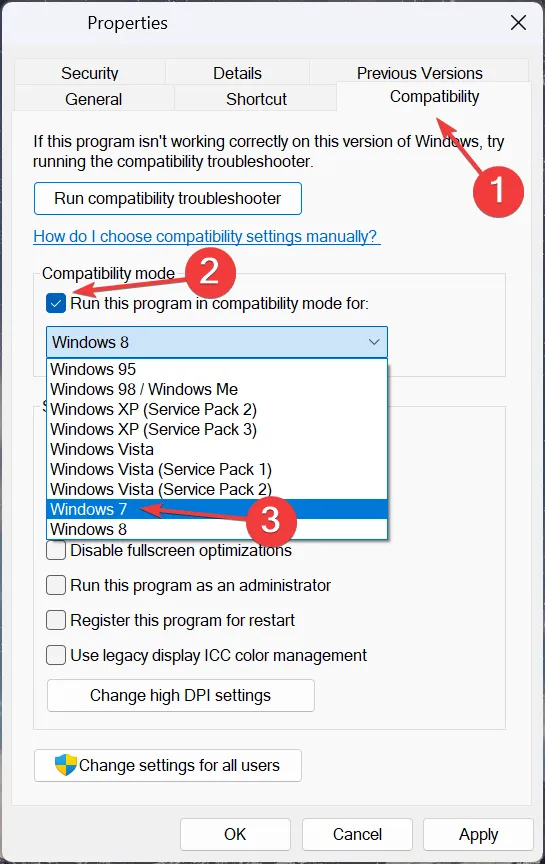
- Als u klaar bent, klikt u op Toepassen en OK om de wijzigingen op te slaan.
4. Repareer of installeer Visual C++ Redistributables
Om Exception_Illegal_Instruction met C++-programma’s te repareren, moet u de Visual C++ Redistributable-pakketten repareren als deze al zijn gedownload. Als ze niet worden gevonden, installeer ze dan. Een ander probleem dat verband houdt met herdistribueerbare bestanden is de systeemtoepassingsfout LoginUI.exe .
4.1 Herdistribueerbare pakketten repareren
- Druk op Windows + R om Uitvoeren te openen, typ appwiz.cpl in het tekstveld en klik op OK.
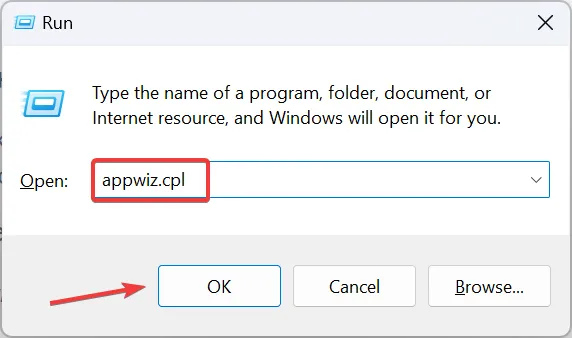
- Selecteer het Microsoft Visual C++ Redistributable-pakket en klik op de knop Wijzigen .
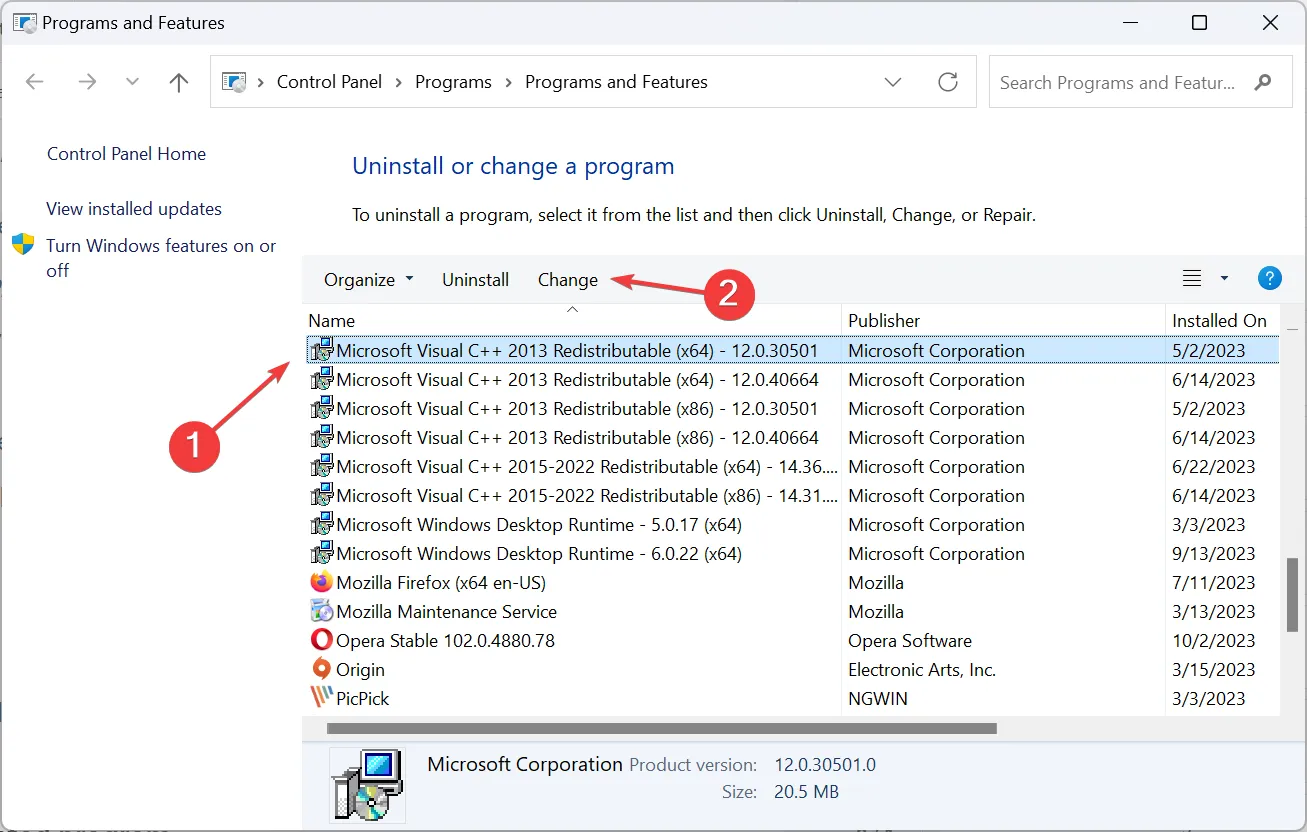
- Klik op Reparatie .
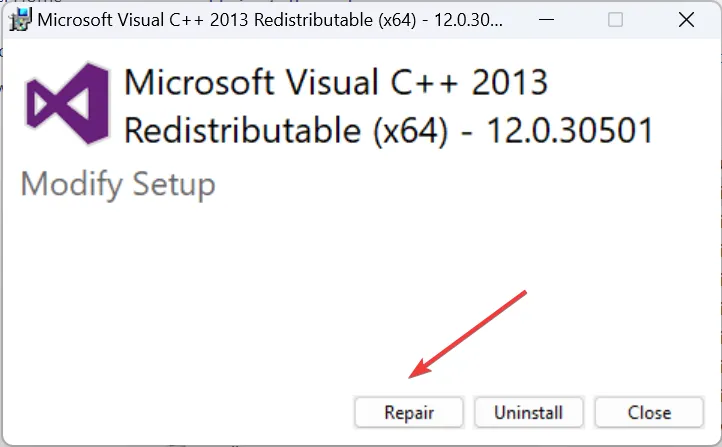
- Klik op Ja in de UAC-prompt en wacht tot het proces is voltooid.
4.2 Installeer herdistribueerbare pakketten
- Ga naar de officiële website van Microsoft en download de nieuwste Visual C++ Redistributables . Wij raden u aan alle versies te kopen.
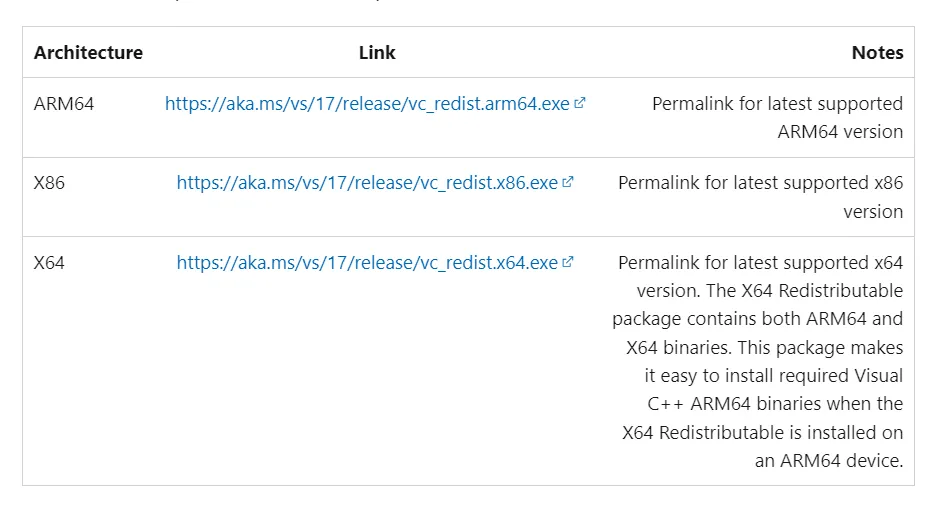
- Voer de installatie uit en volg de instructies op het scherm om het downloadproces te voltooien.
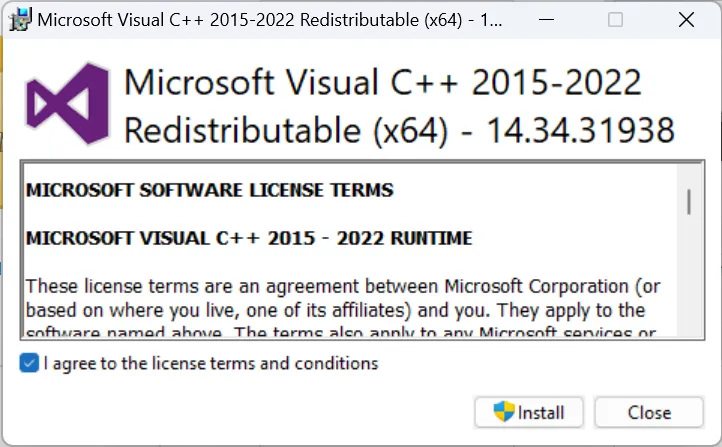
5. Installeer het getroffen programma opnieuw
- Druk op Windows+ Iom de app Instellingen te openen , ga links naar Apps en klik op Geïnstalleerde apps .
- Zoek het betreffende programma, klik op het weglatingsteken ernaast en selecteer Verwijderen .
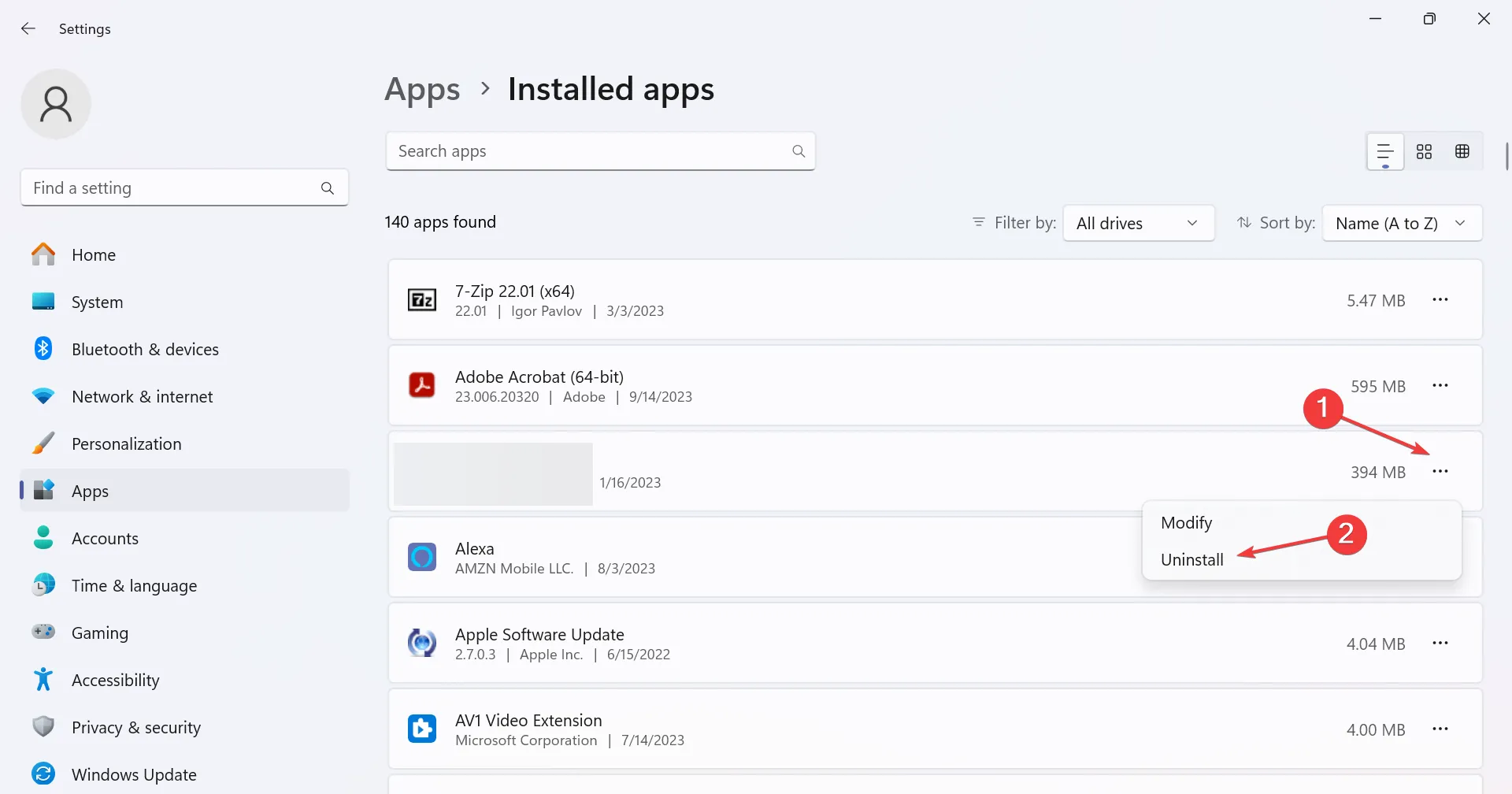
- Klik nogmaals op Verwijderen in de bevestigingsprompt
- Als u klaar bent, start u de computer opnieuw op en downloadt u de app opnieuw vanaf een officiële bron.
6. Voer een schone start uit
- Druk op Windows+ Rom Uitvoeren te openen, typ msconfig in het tekstveld en klik op OK.
- Ga naar het tabblad Services , schakel het selectievakje Alle Microsoft-services verbergen in en klik vervolgens op de knop Alles uitschakelen .
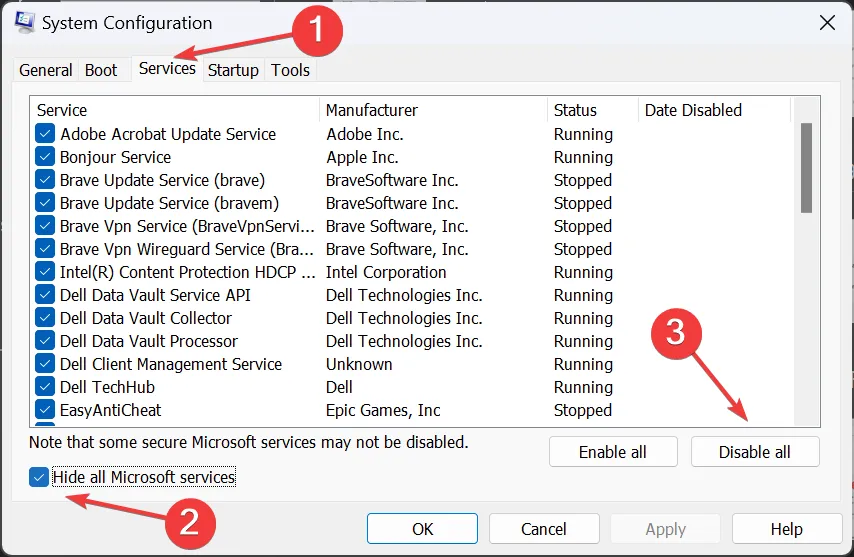
- Druk nu op Ctrl ++ om Taakbeheer te openen , ga naar het tabblad Opstart-apps, selecteer de apps die zijn ingeschakeld en klik vervolgens op de Shift knop Uitschakelen .Esc
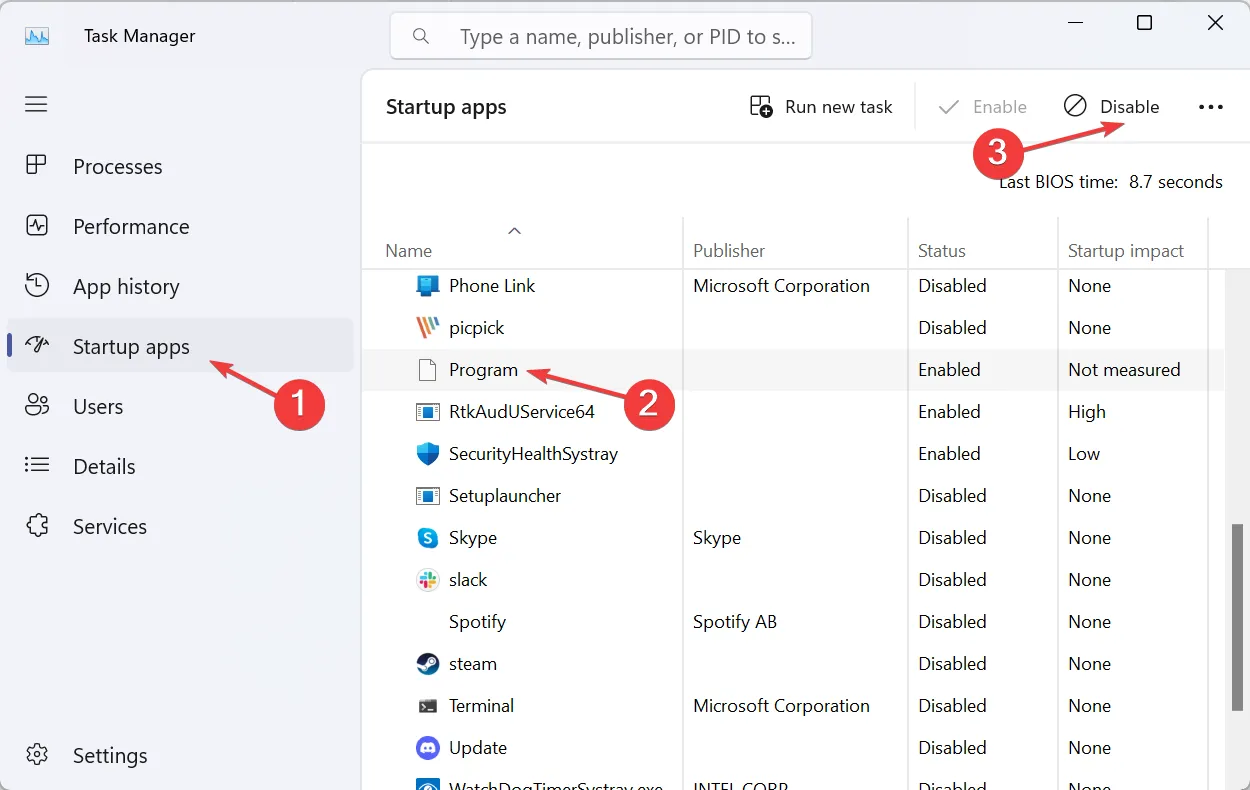
- Als u klaar bent, gaat u terug naar Systeemconfiguratie en klikt u op Toepassen en OK om de wijzigingen op te slaan.
- Klik op Opnieuw opstarten in de bevestigingsprompt.
Een schone start in Windows 11 helpt bij het elimineren van conflicten van derden die de vervelende crash Exception_Illegal_Instruction veroorzaken. Schakel nu de uitgeschakelde services en programma’s één voor één in, identificeer de problematische en beëindig ze voorgoed!
7. Repareer het RAM-geheugen
Volgens het foutenrapportbestand kan de onderliggende oorzaak vaak verband houden met een defect RAM-geheugen. Verwijder de modules, maak ze voorzichtig schoon en sluit ze vervolgens weer aan.
U kunt de Windows Memory Diagnostic-tool gebruiken om een aantal tests op het RAM-geheugen uit te voeren. Probeer ook de uitgebreide modus ervan uit te voeren. Wanneer het gereedschap start, drukt u op F1en gaat u naar de uitgebreide modus.
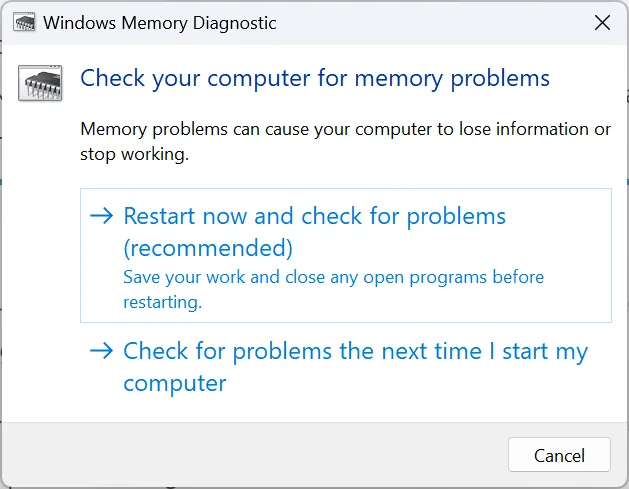
Bovendien zou het gebruik van een effectief hardwarediagnostisch hulpmiddel moeten helpen het probleem te identificeren en ervan af te komen! Dat kun je ook proberen.
Als geen van de hier genoemde oplossingen tegen Exception_Illegal_Instruction werkt, raden we u aan contact op te nemen met de app-ontwikkelaars voor softwareproblemen of met de pc-fabrikant voor hardwareproblemen. Ze hebben velen geholpen met complexe fouten zoals Exception Access Violation .
Hoewel u het bent, houdt een ander probleem, de Exception Breakpoint-toepassingsfout waar velen last van hadden, ook verband met min of meer dezelfde onderliggende oorzaken. En een van de oplossingen hiervoor zou in dit geval kunnen werken!
Voor vragen of om te delen wat voor u heeft gewerkt, kunt u hieronder een reactie achterlaten.



Geef een reactie